CAD 如何渲染水杯-CAD水杯渲染教程
1、使用已有的基础知识绘制水杯基本模型:
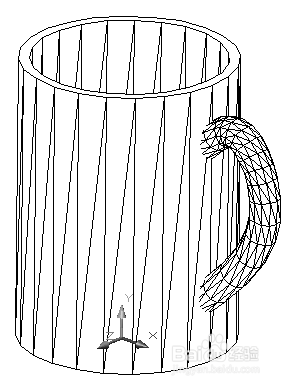
2、在工具栏选择【渲染】,点击【材质】,打开对话框,如下图:

3、在这个对话框中选择“材质库”,将材质库打开:

4、在“当前库”中,小编选择BLUE GLASS材质,然后选择“输入”,完成材质的添加,预览效果后确定,返回【材质】对话框:

5、在对话框中选择“附着”,选择需要附着的对象,这里是整个水杯,这里为了使效果更好,小编选择“修改”,重新设置了透明度、环境、折射等选项,如图6:

6、然后再选择“颜色/图案”,单击“查找文件”,增加图案,这里小编增加的是一幅Canada.tga图案
7、贴图:在【渲染】对话框选择“贴图”,根据提示选择好对象,这里我们需要给水杯的四周贴图,选择好对象再打开下面这个对话框:
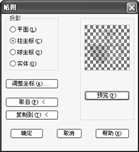
8、当图片坐标错误的时候,点击“调整坐标”,将坐标进行调整,同时,也可以调整位图的位置:

9、添加背景:在【渲染】那里有个“背景”的按钮,打开下图对话框:

10、在上图对话框中,选择“查找文件”,再在“背景图像”中添加好需要的背景文件,确定。
11、一切准备就绪,开始渲染:在【渲染】对话框中,选择“渲染”,打开下面这另一个【渲染】对话框:

12、在“渲染选项”栏目下,勾选4个复选项,再点击“渲染”,便可以得到我们需要的效果,就是一开始的图啦;当然,为了使结果更加满意,需要反复多次调整参数。
声明:本网站引用、摘录或转载内容仅供网站访问者交流或参考,不代表本站立场,如存在版权或非法内容,请联系站长删除,联系邮箱:site.kefu@qq.com。
阅读量:41
阅读量:87
阅读量:22
阅读量:108
阅读量:28